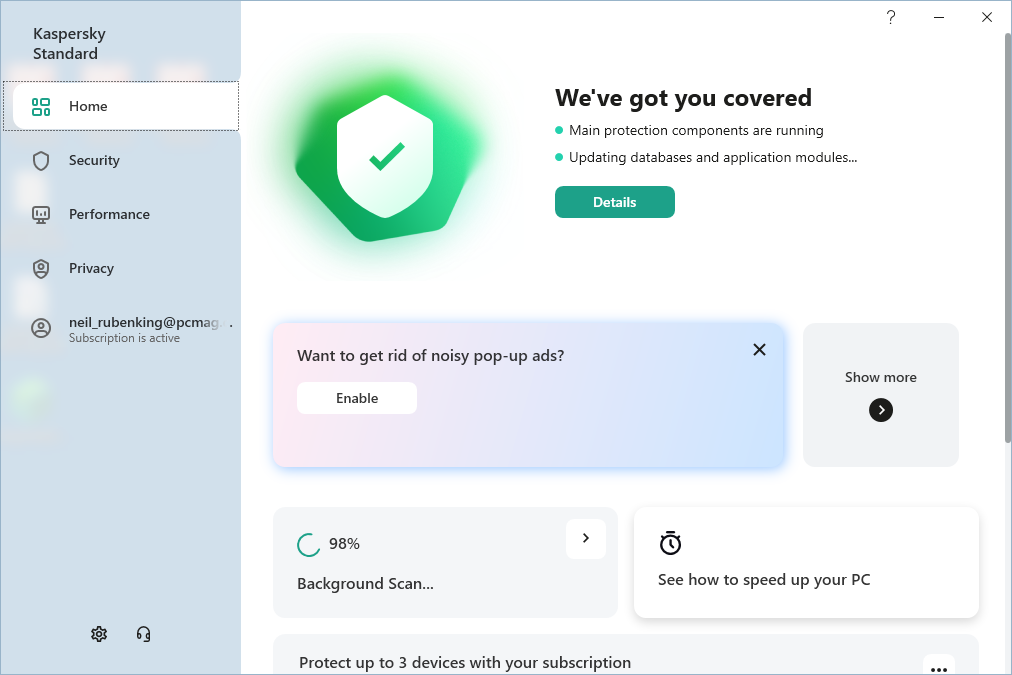- Lejupielādējiet Restoro datoru labošanas rīku kas nāk ar patentēto tehnoloģiju (patents pieejams šeit).
- Klikšķis Sāciet skenēšanu lai atrastu Windows problēmas, kas varētu radīt problēmas ar datoru.
- Klikšķis Labot visu lai novērstu problēmas, kas ietekmē datora drošību un veiktspēju
- Restoro ir lejupielādējis 0 lasītāji šomēnes.
Windows Defender ir daudz labāks nekā Windows drošības pamati bija, bet tam joprojām ir daži jautājumi, nevis attiecībā uz aizsardzību. Proti, šķiet, ka dažreiz ir pārlieku grūti novērst noteiktas lietojumprogrammas, un tas burtiski bombardē lietotājus Atklāta potenciāli kaitīga programmatūra ziņu.
Jūs varētu teikt, ka tas tikai dara savu darbu. Nu, tas būtu gadījumā, ja lietotāji nebūtu izveidojuši izņēmumu noteiktam izpildāmam failam un mapei, kurā ir fails.
Windows Defender dažreiz ir tikai pārāk noteikts, un tālāk mēs piedāvājām veidus, kā to atrisināt uz visiem laikiem.Kā es varu noņemt brīdinājumu par potenciāli kaitīgu programmatūru?
1. Skenējiet sistēmu, izmantojot Windows Defender vai trešās puses antivīrusu
- Atvērt Windows Defender no paziņojumu apgabala.
- Atlasiet Aizsardzība pret vīrusiem un draudiem.

- Izvēlieties Papildu skenēšana.

- Atlasiet Windows Defender bezsaistes skenēšana un noklikšķiniet Skenēt tagad.

- Dators tiks restartēts un sāksies skenēšanas process.
Pat ja esat pārliecināts, ka aizdomīgā lietojumprogramma ir tīra, ļausimies Windows Defender un meklēsim vīrusus. Un tad varbūt tas jūs atstās mierā, un šī kaitinošā popping skaņa vairs neatkārtosies atkārtoti.
Tagad labākais veids, kā skenēt un noņemt ļaunprātīgu programmatūru ar Windows Defender operētājsistēmā Windows 10 ir skenēšana bezsaistē. Ja neesat pārliecināts, kā to izpildīt, mēs esam ieguvuši jūsu atbalstu. Izpildiet iepriekš minētos norādījumus.
Lai arī var teikt, ka Windows Defender nodrošina drošu aizsardzību, mēs tomēr esam vairāk noskaņoti uz trešo pušu risinājumiem.
Vai vēlaties nomainīt antivīrusu ar labāku? Šeit ir saraksts ar mūsu populārākajām izvēlēm.
2. Atspējojiet Windows Defender un pielīmējiet trešās puses antivīrusu
- Nospiediet Windows taustiņš + I atvērt Iestatījumi.
- Izvēlieties Atjaunināšana un drošība.

- Atlasiet Windows Defender no kreisās rūts.
- Klikšķiniet uz Atveriet Windows Defender drošības centru.

- Atvērt Aizsardzība pret vīrusiem un draudiem sadaļā.

- Izvēlieties Aizsardzības pret vīrusiem un draudiem iestatījumi.

-
Pārslēdziet reāllaika aizsardzību.

Kā daži lietotāji ir norādījuši, neskatoties uz to, ka Windows Defender tieši pavēlēja izvairīties no šīs vienas lietojumprogrammas, tas vienkārši atsakās to darīt. Viņi nolēma novirzīt Windows Defender un, ja arī jūs esat sliecies to darīt, noteikti veiciet iepriekš norādītās darbības.
Nepieciešams labs antivīruss jūsu Windows 10 datoram? Nemeklējiet tālāk, šeit ir saraksts no pieejamās programmatūras.
3. Atspējojiet Windows Defender grupas politikas redaktorā
- Windows meklēšanas joslā ierakstiet grupas politikaun atveriet Rediģēt grupas politiku.

- Ejiet pa šo ceļu:
- Datora konfigurācija> Administratīvās veidnes> Windows sastāvdaļas> Windows Defender Antivirus
- Labajā rūtī ar peles labo pogu noklikšķiniet uz Izslēdziet Windows Defender un noklikšķiniet Rediģēt.

- Iestatiet politiku uz Iespējots un apstipriniet izmaiņas.

- Restartējiet datoru, lai tie stātos spēkā.
Palaidiet sistēmas skenēšanu, lai atklātu iespējamās kļūdas

Lejupielādējiet Restoro
Datora labošanas rīks

Klikšķis Sāciet skenēšanu lai atrastu Windows problēmas.

Klikšķis Labot visu lai novērstu problēmas ar patentēto tehnoloģiju.
Palaidiet datora skenēšanu ar Restoro Repair Tool, lai atrastu kļūdas, kas izraisa drošības problēmas un palēninājumus. Pēc skenēšanas pabeigšanas labošanas process bojātos failus aizstās ar svaigiem Windows failiem un komponentiem.
Ja Windows Defender joprojām traucē, ir vienkāršs veids, kā to pilnībā atspējot. Tā kā tā ir Windows 10 čaulas galvenā daļa, to nevarēsit atinstalēt.
Vismaz ne ar parasto pieeju. Tomēr jūs varat to pilnībā pakļaut, nedaudz iekniebjot Grupas politikas redaktors kā parādīts iepriekš. Neaizmirstiet, ka tam būs nepieciešama administratīvā atļauja.
Turklāt lokālās grupas politikas redaktors ir pieejams tikai Windows 10 Pro, Enterprise un Education izdevumos.
Jūsu Windows datorā nav grupas politikas redaktora? Iegūstiet to tūlīt, veicot tikai pāris vienkāršas darbības.
4. Tā vietā izmantojiet reģistra redaktoru
- Windows meklēšanā ierakstiet regedit, ar peles labo pogu noklikšķiniet uz Reģistra redaktors un palaidiet to kā administratoru.

- Ejiet pa šo ceļu:
- HKEY_LOCAL_MACHINESOFTWAREPoliciesMicrosoftWindows Defender
- Labajā rūtī ar peles labo pogu noklikšķiniet uz DisableAntiSpyware DWORD un atveries Rekvizīti.
- Mainiet tā vērtību no 0 (nulle) līdz 1.
- Ja neredzat DWORD, ar peles labo pogu noklikšķiniet uz tukšās vietas un izveidojiet DWORD (32 bitu) vērtību. Nosauciet to DisableAntiSpyware un iestatiet tā vērtību 1.

Ja esat nevar piekļūt grupas politikas redaktoram, neuztraucieties. Varat arī bloķēt Windows Defender, izmantojot reģistra redaktoru. Tomēr iesakām izvairīties no sasteigtiem gājieniem, jo tā ir bīstama zona.
Reģistra ļaunprātīga izmantošana var izraisīt kritiskas sistēmas kļūdas, kuras ir grūti izlabot. Tātad, rūpīgi izvairieties no iepriekš minētajām darbībām, lai izvairītos no jebkādiem citiem jautājumiem.
Ar to mēs varam noslēgt šo rakstu. Mēs ceram, ka Windows Defender brīdinājums vairs netraucēs pēc iepriekš minēto darbību veikšanas.
Ja jums ir vēl kādi jautājumi vai ieteikumi, nevilcinieties tos atstāt zemāk esošo komentāru sadaļā.
 Vai jums joprojām ir problēmas?Labojiet tos ar šo rīku:
Vai jums joprojām ir problēmas?Labojiet tos ar šo rīku:
- Lejupielādējiet šo datora labošanas rīku novērtēts kā lielisks vietnē TrustPilot.com (lejupielāde sākas šajā lapā).
- Klikšķis Sāciet skenēšanu lai atrastu Windows problēmas, kas varētu radīt problēmas ar datoru.
- Klikšķis Labot visu lai novērstu problēmas ar patentēto tehnoloģiju (Ekskluzīva atlaide mūsu lasītājiem).
Restoro ir lejupielādējis 0 lasītāji šomēnes.